Performansı artırmak veya beklenmedik verileri temizlemek için Android telefonunuzu fabrika ayarlarına sıfırlamanız gerekebilir. Fabrika ayarlarına sıfırladıktan sonra veriler nasıl kurtarılır? Bu yazıda fabrika ayarlarına sıfırlamadan sonra yedekleme ile veya yedekleme olmadan verileri kurtarmanıza yardımcı olacak 4 yol göstereceğiz.
Bazen donanımdan sıfırlama olarak da bilinen fabrika ayarlarına sıfırlama, mobil cihazınızdaki kişisel verileri, ayarları ve değişiklikleri kaldırır ve cihazı fabrikadan çıktığı zamanki durumuna döndürür.
Normalde Android telefonunuzun fabrika ayarlarına sıfırlama işlemi gerçekleştirmesi için verdiği birçok işaret vardır.
Bunlar beklemediğiniz durumlardan bazılarıdır. Ancak fabrika ayarlarına sıfırlama sonrasında önemli verilerinizi kaybedebileceğinizden, fabrika ayarlarına sıfırlama sonrasında verileri kurtarmanız gerekecektir. Bazen Android’i fabrika ayarlarına sıfırladıktan sonra yedekleme olmadan verileri kurtarmanız bile gerekebilir.
Bu kılavuzda, Android’i fabrika ayarlarına sıfırladıktan sonra yedekleme yapmadan verileri kurtarmanıza veya Android’i root olmadan fabrika ayarlarına sıfırladıktan sonra verileri kurtarmanıza yardımcı olacak kanıtlanmış yöntemlerden bahsedeceğiz. Okumaya devam edin ve ayrıntılı adımları öğrenin.
Cevap EVET. Fabrika ayarlarına sıfırlama işleminden sonra verileri yedeklemeye gerek kalmadan kurtarabilirsiniz, çünkü normalde bir silme veya fabrika ayarlarına sıfırlama işlemi Android telefonunuzdaki verileri tamamen silmez. Android telefonunuza bir şeyi silme komutu verildiğinde, ‘silindi’ olarak işaretlenir, bu da bu durumda verilerin üzerine yazılabileceğini gösterir. Bununla birlikte, ‘silinen’ veriler telefonunuzda hâlâ mevcuttur.
Bu nedenle Android telefonunuza yeni oluşturulan herhangi bir veriyi koymadıysanız bu oldukça kolay olabilir. Henüz yedekleme yapmamış kullanıcılar için de geçerli olan Yöntem 1’deki ayrıntılı adımları uygulayarak bunu yapabilirsiniz. Öte yandan, halihazırda bir yedekleme oluşturduysanız verileri buradan geri yükleyebilirsiniz.
Burada, bu kılavuzda fabrika ayarlarına sıfırlamanın ardından verileri kurtarmanıza yardımcı olacak kanıtlanmış 4 yöntemi topluyoruz. Özel talepleri göz önünde bulundurarak fabrika ayarlarına sıfırlama sonrasında önemli verilerinizi geri almak için bu yöntemlerden birini veya birkaçını kullanabilirsiniz.
Pek çok Android kullanıcısı, fabrika ayarlarına sıfırlama yapmadan önce Android cihazlarını yedeklemediğinden, Android cihazını fabrika ayarlarına sıfırladıktan sonra yedekleme olmadan verileri kurtarmanın bir yolunu arayabilir. DroidKit – Android Veri Kurtarma sizin için bu konuda en iyi seçimdir. Fabrika ayarlarına sıfırladıktan sonra verileri kurtarmanız gerektiğinde bu işlemi gerçekleştirmek için DroidKit’in herhangi bir yedeklemeye ihtiyacı yoktur. ‘Hızlı Kurtarma’ modu aracılığıyla Android’i fabrika ayarlarına sıfırladıktan sonra root olmadan verileri kurtarabilirsiniz ve ‘Derin Kurtarma’ modu size Android telefonunuzda daha kapsamlı bir tarama sağlayabilir.
Ayrıca fabrika ayarlarına sıfırlamanın ardından Android verilerini kurtarmanın en kolay ve en güvenli yollarından biridir. İhtiyacınız olan tek şey bir bilgisayar, DroidKit-Android Veri Kurtarma ve Android cihazınız.DroidKit, hasarlı bir cep telefonundan fotoğrafların yanı sıra sıfırlanmış bir cep telefonundan fotoğrafları kurtarmanıza yardımcı olabilir. Elbette, hasarlı bir cep telefonundan diğer verileri kurtarmak da mümkündür.Profesyonel bir Android veri kurtarma aracı olan DroidKit, Android telefonu rootlamanın dezavantajları olduğundan, root olmadan Android’i fabrika ayarlarına sıfırladıktan sonra verileri kolayca tarayabilir, görüntüleyebilir ve ihtiyacınız olan verileri seçerek kurtarabilirsiniz. Bunun dışında DroidKit, Android cihazlardan veri alma konusunda başka birçok özelliğe de sahiptir. Hemen DroidKit’i ücretsiz indirin ve fabrika ayarlarına sıfırlamanın ardından silinen verileri basit tıklamalarla kurtarmak için “Cihazdan Hızlı Kurtarma” özelliğinin keyfini çıkarın!
Ücretsiz indirin tüm windows sürümleri desteklenir ve %100 güvenlidir Ücretsiz indirin tüm mac sürümleri desteklenir ve %100 güvenlidir
1. Adım.Bilgisayarınızda DroidKit’i açın > Hoşgeldiniz sayfasındaki Cihazdan Hızlı Kurtarma’ya basın.
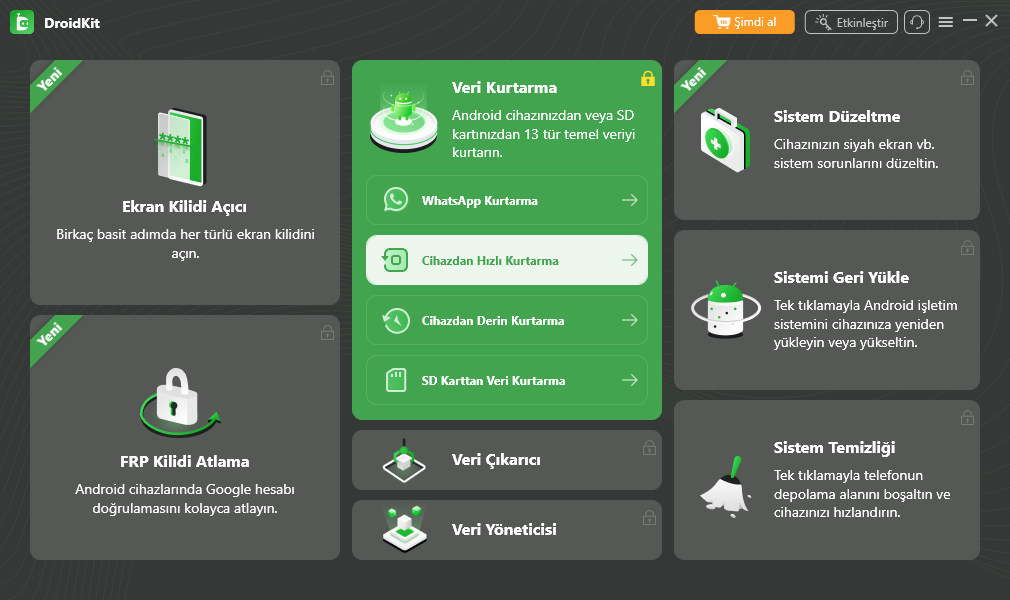
dk-tr-data-recovery-1
2. Adım.Programın kurtarmayı desteklediği çeşitli veri türlerini göreceksiniz. Başlamak için tümünü veya bir kısmını seçin.
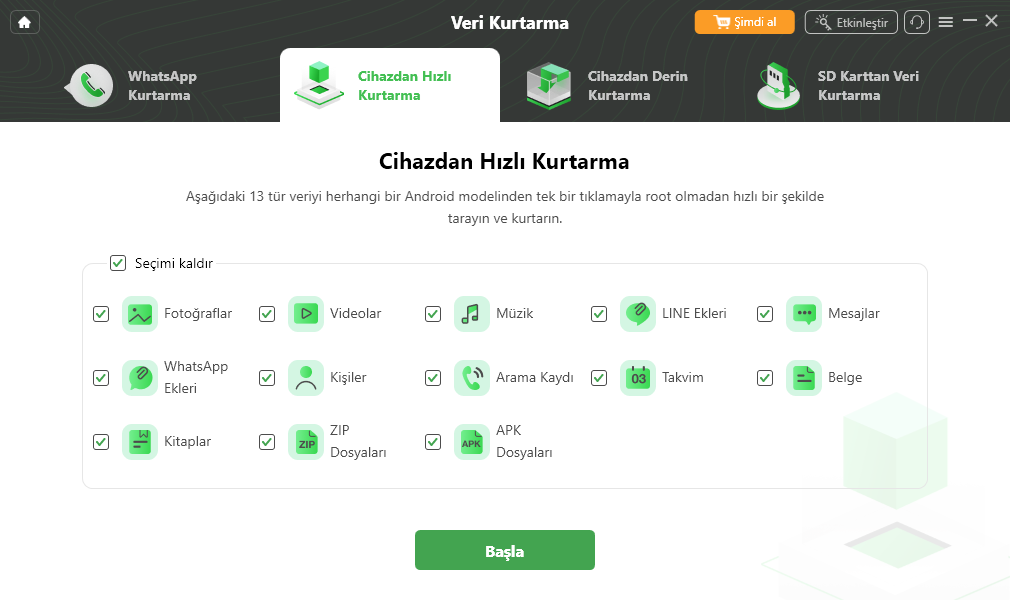
Kurtarmak İstediğiniz Veri Türünü Seçin
3. Adım.Android cihazınızı bir USB kablosuyla bağlamak için ekrandaki talimatları izleyin.

Samsung Telefonunuzu bağlayın ve Devam Edin
4. Adım.Burada örnek olarak fotoğraf çekiyoruz. Android Cihaza veya PC’ye fabrika ayarlarına sıfırlamanın ardından fotoğrafları önizleyebilir ve kurtarabilirsiniz.
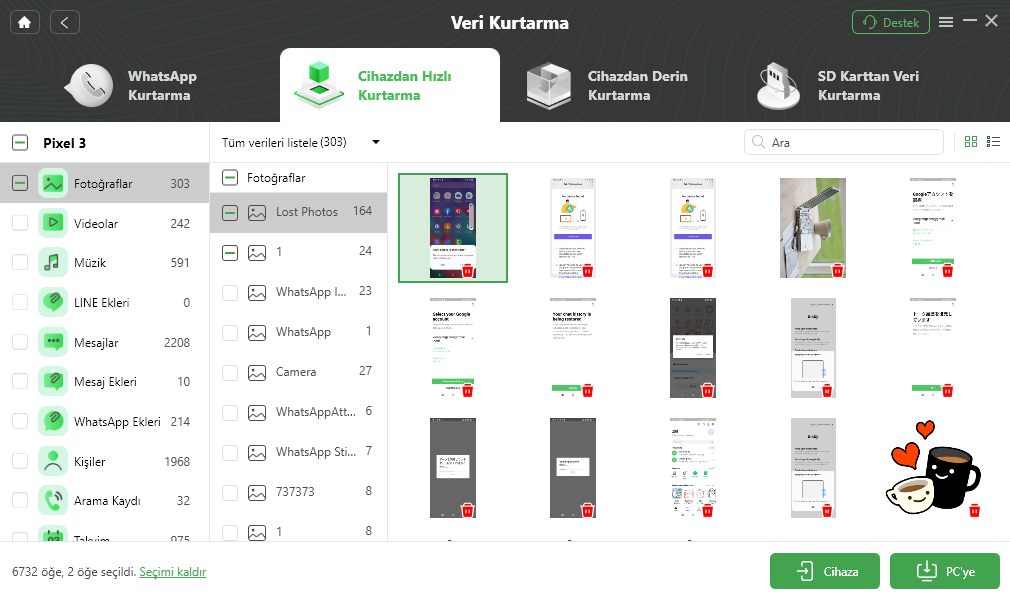
Geri Alınacak Silinen Fotoğrafları Önizleyin ve Seçin
5. Adım.Geri yükleme işlemi bittiğinde, aşağıdaki gibi Başarıyla Kurtarıldı ekranını göreceksiniz.
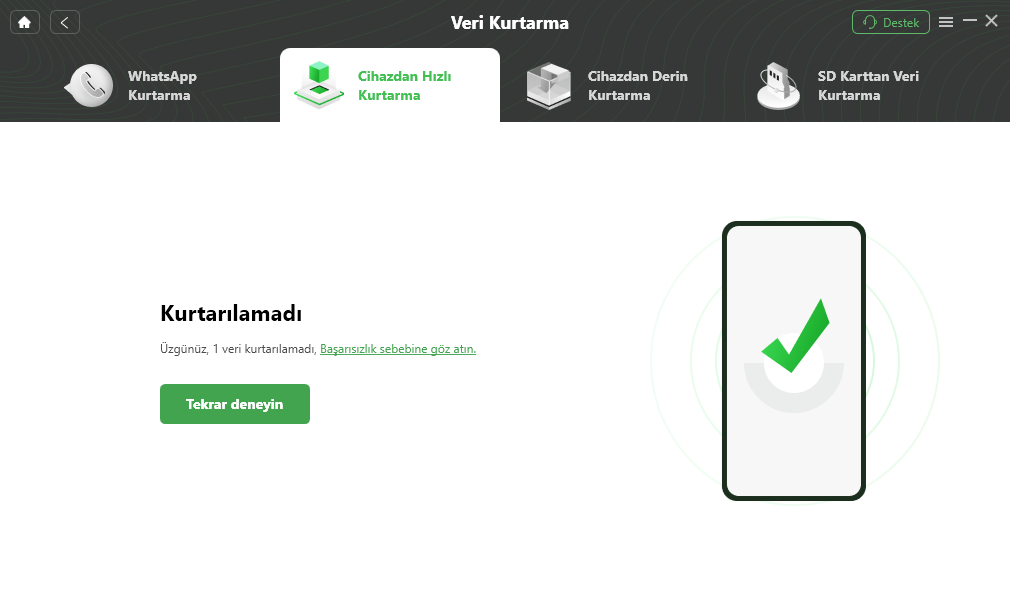
Cihazdan Hızlı Kurtarma Başarıyla
Ücretsiz indirin tüm windows sürümleri desteklenir ve %100 güvenlidir Ücretsiz indirin tüm mac sürümleri desteklenir ve %100 güvenlidir
Google yedekleme verileri, fabrika ayarlarına sıfırlama sonrasında verilerin kurtarılmasını sağlayabilir. Düzenli olarak veri yedeklemesi yapan bir kullanıcıysanız, bu şekilde ihtiyaç duyduğunuz kaybolan verileri kolaylıkla geri bulabilirsiniz. Android telefonunuza bir Google hesabı bağladığınızı ve tüm veriler için senkronizasyonu etkinleştirdiğinizi varsayalım, Android cihazınızda Google hesabını bir kez daha bağlayarak verileri kurtarabilirsiniz. Kurulum işlemi devam ederken kaybolan Android verileriniz geri yüklenecektir:
Gördüğünüz gibi resmi yoldan yani Google hesabından geri yükleme yaparken kurtarmak istediğiniz verilerin önceden görüntüleyemiyor ve seçemiyorsunuz. DroidKit, Google hesabınızdaki kişileri, fotoğrafları, takvimi, mesajları, çağrı kayıtlarını ve diğer önemli verileri kurtarmanıza olanak tanır.
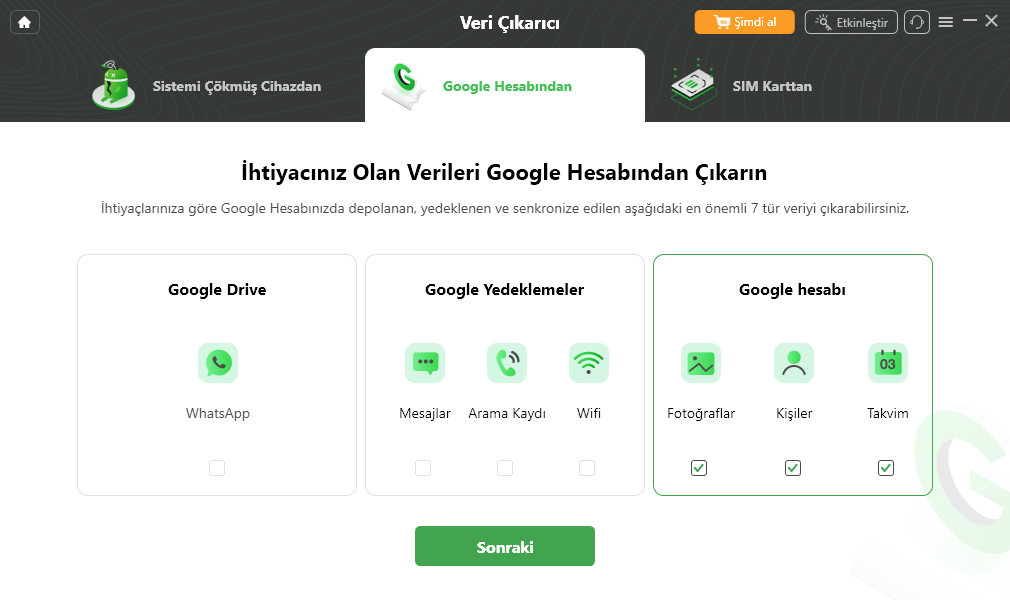
Google Hesabı Kutusunun altındaki Kişiler’e tıklayın
Ücretsiz indirin tüm windows sürümleri desteklenir ve %100 güvenlidir Ücretsiz indirin tüm mac sürümleri desteklenir ve %100 güvenlidir
Bazı iyi bilinen yedekleme araçlarının yanı sıra Android üreticileri tarafından geliştirilen bazı Bulut uygulamaları vardır. Bu yerleşik özellik, Android modelinizle eşleşebilir ve en önemlisi, otomatik yedekleme özelliği, muhabir hesabı kurduğunuzda varsayılan olarak etkinleşir. Bu nedenle, kaybolan verileri Android markanızın resmi yedeklemesinden bulmayı deneyebilirsiniz.
Samsung cihazları için bir Samsung hesabı aracılığıyla yedekleme ve geri yükleme yapabilirsiniz.
Huawei cihazları için, Huawei Bulut yedekleme yoluyla yedekleme ve geri yükleme yapabilirsiniz.
Android telefonunuza veri kaydetmek için hala bir SD kart kullanıyorsanız, fabrika ayarlarına sıfırlama işleminden sonra SD karttan verileri kurtarmayı da deneyebilirsiniz. DroidKit ayrıca SD kartlardaki verileri görmek ve kurtarmak isteyen Android kullanıcılarına yardımcı olmak için muhabir özelliğini de geliştiriyor.
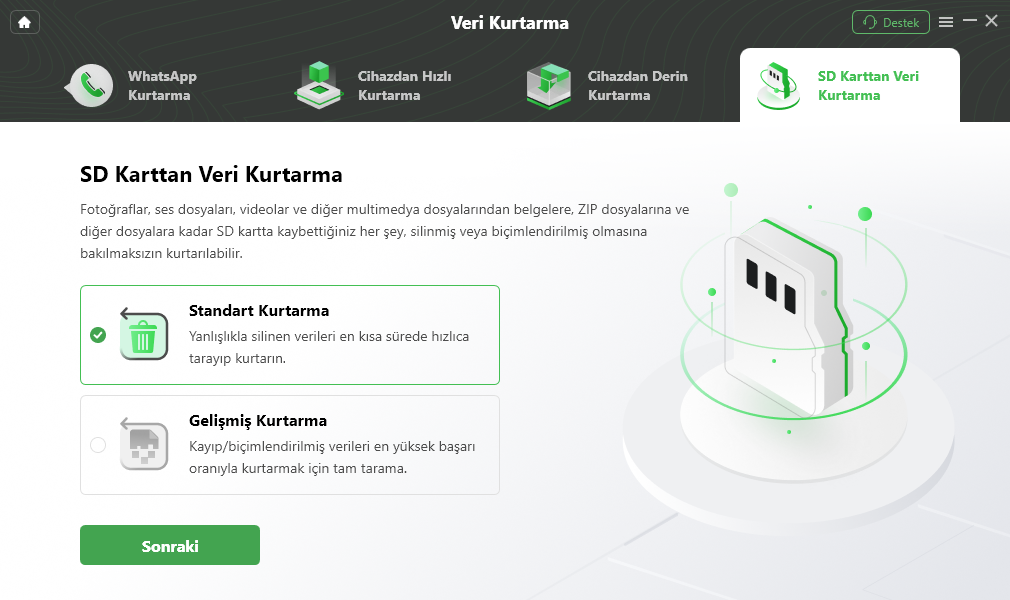
SD Karttan Fabrika Sıfırlamasından Sonra Verileri Kurtarma
Yazının başında da belirtildiği gibi fabrika ayarlarına sıfırlama, Android telefonunuzdaki tüm verileri kalıcı olarak silmez. DroidKit gibi bazı profesyonel Android veri kurtarma araçları, Android’i fabrika ayarlarına sıfırladıktan sonra yedekleme veya root olmadan verileri geri yüklemenize yardımcı olabilir. Özel verilerinizi başkalarıyla paylaşmak tehlikeli olduğundan, cihazınızı satmadan önce bazı önemsiz verileri içe aktararak verilerin üzerine yazabilirsiniz.
Ücretsiz indirin tüm windows sürümleri desteklenir ve %100 güvenlidir Ücretsiz indirin tüm mac sürümleri desteklenir ve %100 güvenlidir
Weitere Fragen über Produkt? Kontaktieren Sie unser Support Team, um Lösungen zu bekommen >
